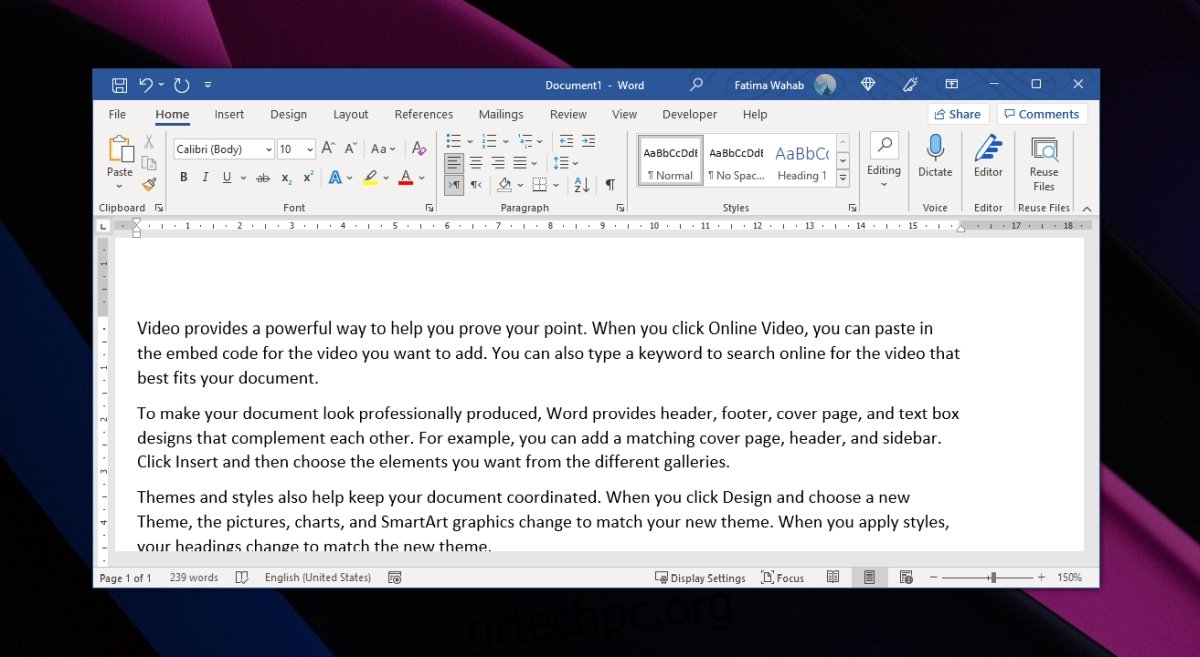Όταν δημιουργείτε ένα έγγραφο οποιουδήποτε τύπου, μπορείτε να ξεκινήσετε με ένα περίγραμμα. Είναι ένας καλός τρόπος για να δώσετε στον εαυτό σας μια επισκόπηση του τι πρόκειται να γράψετε και τους τομείς που πρέπει να καλύψετε. Διατηρεί επίσης διαφορετικά μέρη ενός εγγράφου συνδεδεμένα και σε σωστή ροή. Συχνά, οι επικεφαλίδες είναι αρκετές, αλλά μπορείτε να προσθέσετε κείμενο σύμβολο κράτησης θέσης για να έχετε μια αίσθηση της έκτασης ενός εγγράφου και να το μορφοποιήσετε ανάλογα.
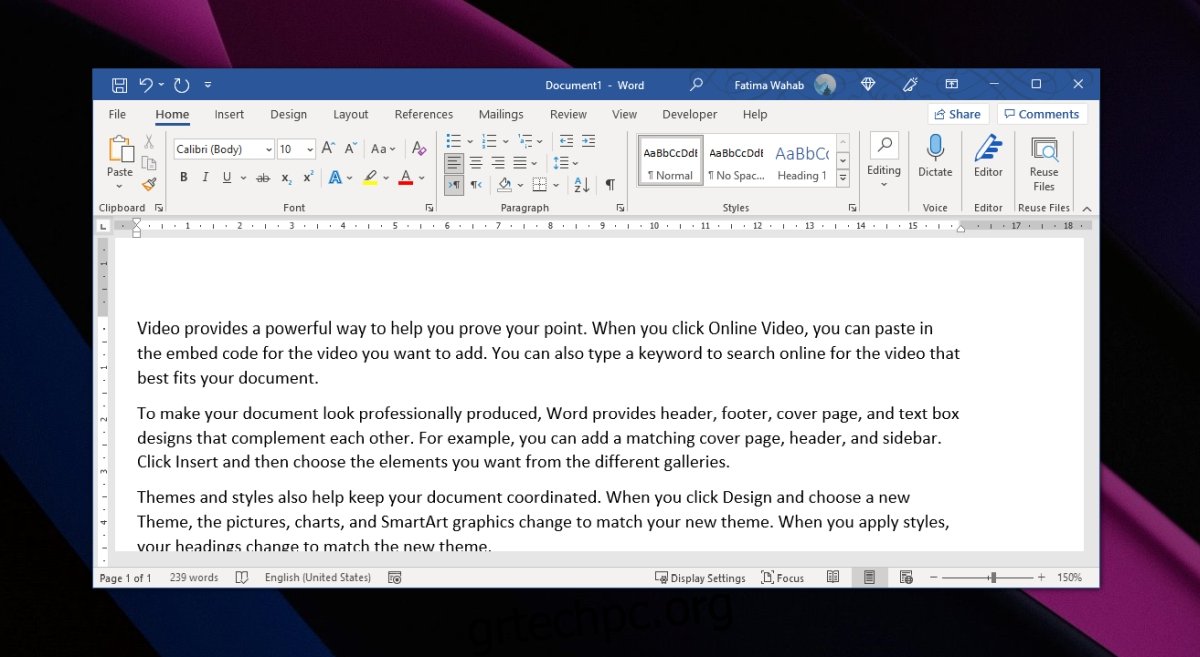
Πίνακας περιεχομένων
Δημιουργήστε τυχαίο κείμενο στο Word
Δεν υπάρχει έλλειψη τυχαίων δημιουργών κειμένου στο διαδίκτυο. Μπορείτε να αναζητήσετε είτε μια γεννήτρια τυχαίας κειμένου είτε μια γεννήτρια lorem ipsum και θα βρείτε αυτό που ψάχνετε. Τα πιο εξελιγμένα είδη γεννητριών θα σας επιτρέψουν να επιλέξετε το μήκος της λέξης και πόσες παραγράφους χρειάζεστε.
Εάν χρησιμοποιείτε το Microsoft Word και δεν θέλετε να ασχοληθείτε με διαδικτυακές εφαρμογές, μπορείτε να δημιουργήσετε τυχαίο κείμενο εντός της εφαρμογής. Υπάρχει ένα ενσωματωμένο εργαλείο για την εργασία. Η δημιουργία κειμένου λειτουργεί μόνο στο Microsoft Word για Windows. Η δυνατότητα δεν είναι διαθέσιμη στο macOS.
Πώς να δημιουργήσετε τυχαίο κείμενο στο Microsoft Word
Μπορείτε να επιλέξετε πόσο μήκος είναι το κείμενο που δημιουργείται, ώστε να μπορείτε να επιλέξετε τον αριθμό των παραγράφων και τον αριθμό των προτάσεων που θα απαρτίζουν κάθε παράγραφο.
Κάντε κλικ στο εσωτερικό του εγγράφου όπου θέλετε να προσθέσετε τυχαίο κείμενο.
Πληκτρολογήστε =rand() και πατήστε το πλήκτρο Enter.
Θα δημιουργηθεί τυχαίο κείμενο.
Για να χαρακτηρίσετε το κείμενο, π.χ., καθορίστε τον αριθμό των παραγράφων και των προτάσεων, χρησιμοποιήστε αυτήν τη μορφή.
=rand(number of paragraphs, number of sentences in each paragraph)
Παράδειγμα
=rand(3,4)
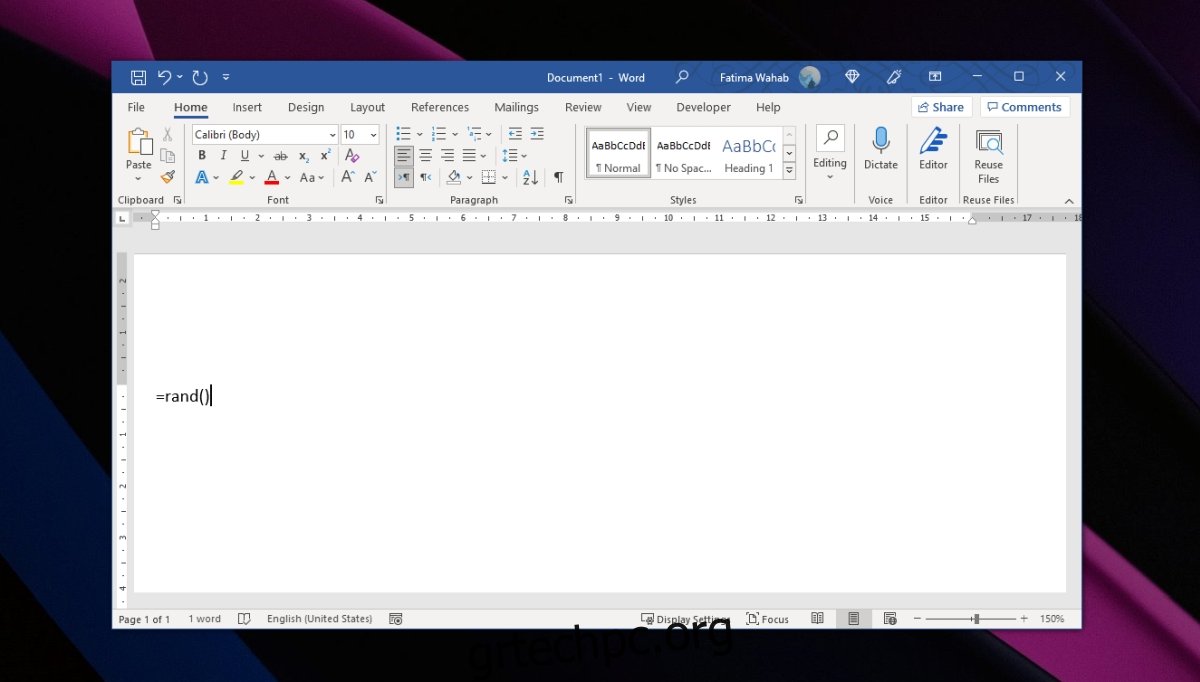
Γεννήτρια Lorem Ipsum στο Microsoft Word
Εάν θέλετε να προσθέσετε κείμενο Lorem Ipsum στο Microsoft Word, το πρόγραμμα δημιουργίας κειμένου μπορεί να το λάβει επίσης.
Ανοίξτε ένα έγγραφο του Microsoft Word.
Κάντε κλικ στο σημείο που θέλετε να εισαγάγετε κείμενο.
Εισαγάγετε =lorem() και πατήστε το πλήκτρο Enter.
Μπορείτε να τροποποιήσετε το κείμενο με τον ίδιο τρόπο που μπορείτε με το τυχαίο κείμενο, π.χ
=lorem(number of paragraphs, number of sentences in each paragraph)
Παράδειγμα
=lorem(2.4)
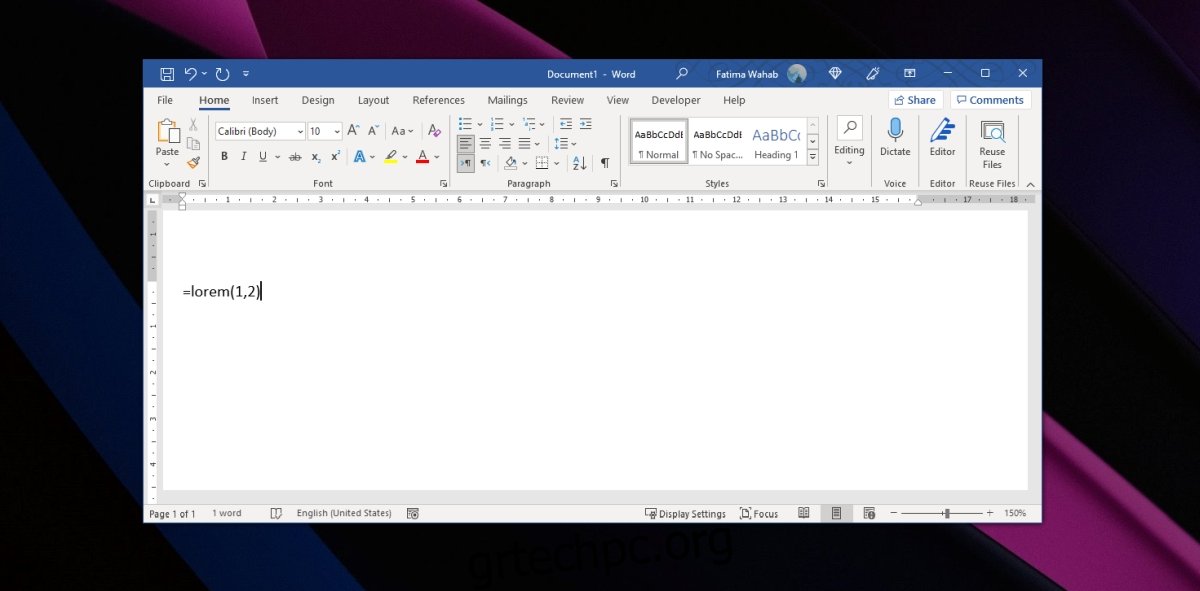
Γεννήτρια Pangram στο Microsoft Word
Το pangram είναι μια αγγλική πρόταση που περιέχει κάθε γράμμα στην αγγλική γλώσσα. Εάν προσπαθείτε να βελτιώσετε τη γραφή σας, είναι μια καλή πρόταση να εξασκείτε τη γραφή ξανά και ξανά. Οι σύγχρονες χρήσεις ενός Pangram περιλαμβάνουν προεπισκοπήσεις γραμματοσειρών. Μπορείτε να μας στείλετε ένα pangram για να δείτε πώς φαίνεται κάθε γράμμα σε μια γραμματοσειρά. Για να δημιουργήσετε ένα pangram στο Microsoft Word, ακολουθήστε αυτά τα βήματα.
Ανοίξτε ένα έγγραφο του Microsoft Word.
Κάντε κλικ στο σημείο που θέλετε να εισαγάγετε κείμενο.
Πληκτρολογήστε =rand.old() και πατήστε το πλήκτρο enter.
Για να καθορίσετε τον αριθμό των παραγράφων και προτάσεων.
=rand.old(number of paragraphs, number of sentences in each paragraph) =rand.old(3,4)
συμπέρασμα
Το τυχαίο κείμενο ή το κείμενο συμπλήρωσης είναι ένας πολύ καλός τρόπος για να μορφοποιήσετε ένα έγγραφο πριν το γράψετε. Εάν δημιουργείτε ένα πρότυπο, το τυχαίο κείμενο μπορεί να χρησιμοποιηθεί για να δείξει στους άλλους πού θα εισαχθεί το κείμενο και πώς θα φαίνεται.